UEFI+GPT雙硬碟安裝Win10+Ubuntu16.04雙系統
安裝環境
SSD+HDD雙盤,Win10安裝在SSD裡,HDD分出來60G安裝Ubuntu。
自行百度你的主機板是否支援UEFI啟動方式。
Win10
下載Win10安裝映象、燒盤等步驟就不說了,重啟後選擇U盤啟動進入Win10安裝介面後,一直到如下步驟
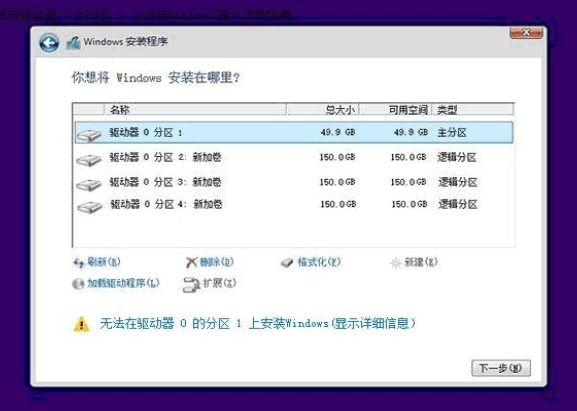
按Shift+F10或者Shift+Fn+F10調出命令提示符視窗, 使用diskpark將ssd和機械硬碟的分割槽格式都轉換為GPT格式
1 diskpart #啟動分割槽管理工具 2 list disk #列出連線到電腦的所有磁碟及其編號 3 select disk x #選擇需要轉換分割槽的磁碟的編號4 clean #清除磁碟原有資料 5 convert xxx #選擇磁碟轉換的型別
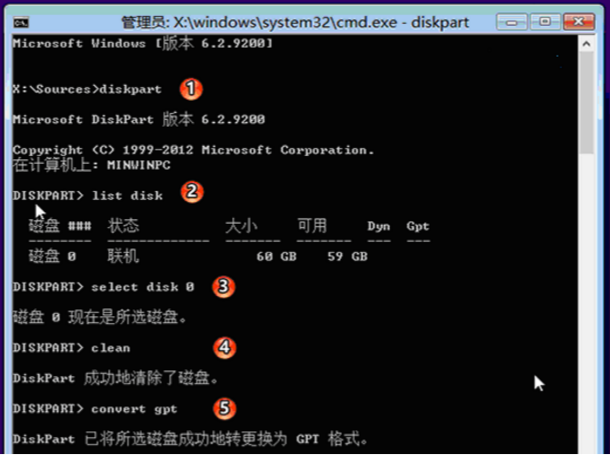
轉換後再用list disk檢視下Gpt下是不是有個*的標誌,如果有說明轉換成功,之後一路正常安裝即可。
我的Win10是安裝在了ssd中,進入Win10後把HDD分了3個區後還剩下60G留給Ubuntu安裝系統。
Ubuntu16.04
準備工作
1.HDD預留60G給Ubuntu安裝系統使用
2.關閉Windows的快速啟動,自行百度如何關閉
3.進入BIOS設定關閉Security Boot,否則Ubuntu無法寫入載入程式,針對自己的主機板自行百度如何關閉
分割槽設定
重啟,設定USB啟動,進入Ubuntu安裝介面,一直到安裝型別步驟
/dev/sda是SSD,/dev/sdb是HDD,根據容量大小找到剛才在Win10下預留的60G空間
我的記憶體是16G,所以沒有設定swap空間,另外EFI是由UEFI引導,而不是傳統的boot/grub模式,所以/boot掛載也不要設定
所以這裡需要對這60G空間進行分割槽的只有以下兩項:
1. EFI系統分割槽,邏輯分割槽,空間起始位置,500M(不要小於256M)
2. /,EXT4日誌檔案系統,邏輯分割槽,空間起始位置,剩餘全部空間
注:也可以自行決定/home,/usr等分割槽掛載點的位置,如在SSD中分出來一部分進行掛載
/dev/sda中的EFI系統分割槽會看到“windows Boot Manager”,/dev/sdb中的EFI系統分割槽是剛剛建立的
將“安裝引導啟動器的裝置“選擇/dev/sdb中的efi系統分割槽,之後就正常一路安裝即可。
選擇系統
因為是雙硬碟,且每個硬碟都設定了自己的EFI系統分割槽,所以當SSD是第一啟動順序時,是沒有系統引導選擇介面的
1. 不要使用easyBCD設定,easyBCD只能針對傳統的MBR進行配置,對EFI無效
2. 我是在開機時按F11(微星主機板)進入選擇裝置介面之後,按下選擇HDD中的Ubuntu進入系統。個人也比較喜歡這樣,不用Ubuntu的時候直接進入Windows,用的時候也不需要選擇Ubuntu後再重啟系統後才能進入系統,兩邊都比較節約時間。
參考
2017-04-17
